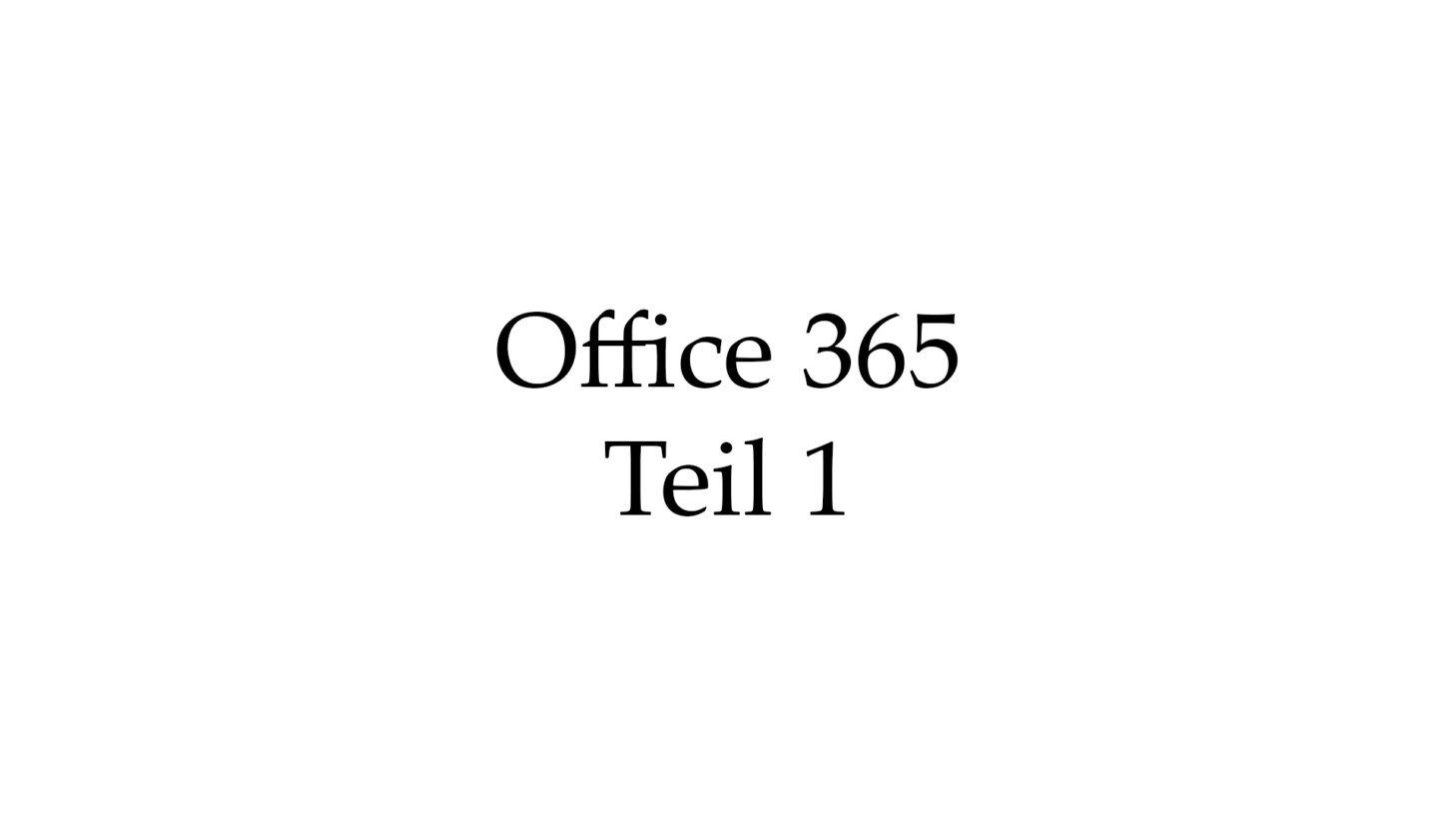Startseite » Lernen und Unterricht » Digitales Lernen » Nutzung von Office 365 und Teams
Nutzung von Office 365 und Teams
Um den Aufbau und die Funktionen von Microsoft Teams für alle Schülerinnen und Schüler schrittweise zu erklären und den Umgang zu erleichtern, lässt sich unsere „neue Schülerin“ Wanda Walburga bei der Arbeit mit Teams über die Schulter schauen. Die folgenden Erklärvideos greifen typische Fragen und Probleme auf und sollen unseren Schülerinnen und Schülern einen Überblick über Teams verschaffen.
Bei Fragen und Anregungen zu neuen Videos bitte eine Nachricht an: Petra.Sickmann(at)smmp-wbs.de
+ Rahmenbedingungen für die Arbeit im digitalen Klassenzimmer mit Teams
Erst seit wenigen Wochen haben wir die Einsatzmöglichkeiten von Office 365 für den schulischen Bereich kennengelernt und erproben können. Die Erfahrungen der bisherigen Arbeit mit Teams sowie viele Rückmeldungen aus Elternschaft, Schülerschaft und Kollegium möchten wir in die Weiterentwicklung im Umgang mit Teams einfließen lassen, indem wir uns auf einheitliche und transparente Rahmenbedingungen verständigen.
Diese Bedingungen sind insofern vorläufig, als dass wir ihre Anwendung erproben wollen. Im Rahmen der Frage, welche Rolle die Arbeit in Teams auch „nach Corona“ in Ergänzung des normalen Schulunterrichts spielen wird, werden auch diese Rahmenbedingungen auf der Grundlage unserer Erfahrungen und in der Abstimmung aller Beteiligten (Schüler-, Eltern- und Lehrerschaft) weiterzuentwickeln sein.
1. Benennung von Teams
Der team-Name ist einheitlich aufgebaut: Klasse/Stufe, Fachkürzel, (Kursnummer in der Oberstufe), Lehrerkürzel, Schuljahr, Schulabschluss und Abschlussjahr.
Hierzu Beispiele:
8c M Bor 19/20 Abi24 oder Q1 KR G3 Ri 19/20 Abi21 oder 9R E Hel 19/20 For21
In der Unter- und Mittelstufe werden ab dem Schuljahr 2020/21 für die Fächer einheitliche feste Bildsymbole verwendet, damit die Fachteams für die Schülerinnen und Schüler auf einen Blick erkennbar sind.
2. Aufgabenvergabe
- Aufgaben werden immer über das Aufgabentool vergeben. Dadurch sind sie für die Schülerinnen und Schüler leichter zu finden und zu organisieren, die Lehrerinnen und Lehrer haben eine Übersicht über abgegebene und nicht abgegebene Aufgaben und können die Feedbackfunktion nutzen.
- Einstellungszeitpunkt: bei längeren Bearbeitungszeiträumen (Wochenaufgabe) nach Möglichkeit am Montag, keinesfalls am Wochenende
- Aufgaben werden immer zu einem Werktag (Mo-Fr) um 8 Uhr bekanntgegeben. Dadurch stehen die Schülerinnen und Schüler nicht immer unter dem Erwartungsdruck, dass im Tagesverlauf noch Aufgaben kommen, und können ihren Arbeitstag besser planen.
- Am Wochenende oder Feiertag werden grundsätzlich keine Aufgaben oder Materialien eingestellt und auch keine Besprechungen durchgeführt.
- Der Bearbeitungszeitraum (in Zeiten von Corona) für eingestellte Aufgaben muss mindestens 48 Std. betragen.
- Wir streben an, vorzugsweise Aufgabenstellungen direkt im Dokument bearbeitbar zu machen, um so Druckkosten zu ersparen. Ebenso können Aufgaben auch über ein Handyfoto über das Aufgabentool abgegeben werden.
- Grundsätzlich sind alle Aufgaben verpflichtend, Freiwilligkeit wird andernfalls benannt. Die Voreinstellung sieht eine Abgabe („Fälligkeit“) vor. Wenn keine Abgabe erforderlich ist, wird dies bei der Stellung der Aufgabe vermerkt.
3. Erwartungshaltung an Schüler/innen, Nachrichten/Beiträge zu lesen
- Die Schülerinnen und Schüler sollen Nachrichten und Beiträge werktags (Mo-Fr) bis 16.00 Uhr lesen.
4. Nutzung von Teams
- Zur Kommunikation mit Klassen und Kursen wird zukünftig das Instrumentarium von Teams benutzt. Eine Verwendung von WhatsApp ist im schulischen Kontext nach wie vor nicht zulässig.
- Darüber hinaus erfolgt der Kontakt zu Schülerinnen und Schülern auf elektronischem Weg lediglich über die Schulmailadresse der Schüler/in bzw. die Dienstmail der Lehrkraft.
5. Besprechungen
- Nach Möglichkeit werden in Zeiten von Corona vor allem in den Hauptfächern in regelmäßigen Abständen Besprechungen bzw. Sprechstunden über Teams angeboten, um Nähe zu den Schülerinnen und Schülern herzustellen und um Hemmungen zu senken, Fragen zu stellen.
- Aufnahmen von Besprechungen sind nur nach schriftlichem Einverständnis aller Beteiligten zulässig. Auch Videobesprechungen bedürfen der Zustimmung der Beteiligten und sollen nur mit virtuellem Hintergrund (in der Teams App einstellbar) seitens der Schülerinnen und Schüler durchgeführt werden.
- Planung und Ankündigung einer Besprechung sollte nach Möglichkeit mehr als 48 Std. vorher über die Planungsfunktion den Schüler/innen mitgeteilt werden.
- Der Besprechungszeitpunkt muss im Rahmen der gewohnten Unterrichtszeit liegen, d. h im Wesentlichen im Vormittag und in den älteren Jahrgängen analog zum Nachmittagsunterricht.
- In der Beschreibung muss darauf hingewiesen werden, ob es sich um eine freiwillige Sprechstunde handelt oder eine Besprechung mit dem ganzen Team.
- Um nach Möglichkeit keine Hintergrundgeräusche zu haben, bitten wir darum, dass die Mikrophone über Teams stummgeschaltet werden, wenn jemand nichts sagen möchte.
- Bei größeren Schülergruppen wird die Besprechung über den Besprechungschat geleitet. Die Schülerinnen und Schüler verwenden dann folgende Zahlen, um eine Meldung kenntlich zu machen, die Lehrkraft verfolgt den Besprechungschat und fordert die Schülerin bzw. den Schüler durch Namensnennung zum Beitrag auf:
- = Antwort
- = Verständnisfrage
- + Name = Reaktion auf den Beitrag einer Mitschülerin/eines Mitschülers
- = gesonderte Frage
Wenn sich viele Schüler/-innen melden, empfiehlt es sich, mit einem „Daumen hoch-Symbol” diejenigen zu markieren, nachdem sie einen Beitrag geleistet haben. Auf diese Weise kann die Beteiligung nachverfolgt werden.
+ Übersicht über die möglichen Probleme mit Teams
Übersicht über die möglichen Probleme mit Teams
Problem: Es können keine Dateien über die App hochgeladen werden.
Lösung: Browser verwenden, z.B. Chrome etc., Anmeldung unter teams.microsoft.com, Datei-Upload sollte möglich sein.
Problem: In der Übersicht des Lehrers wird eine Aufgabe als „angesehen“ angezeigt, statt als „abgegeben“, obwohl das Dokument zu sehen ist.
Lösung: Erneut die Aufgabe aufrufen und kontrollieren, ob nach dem Upload der Aufgabe mit „Arbeit hinzufügen“ auch auf „abgeben“ geklickt wurde.
Problem: Ich bekomme nicht mit, wenn etwas Neues in einem Team gepostet wird.
Lösung: Fettdruck und Rufzeichen zeigen Dir an, wenn in einem Team oder Kanal ein neuer Beitrag veröffentlicht wurde.
Problem: Ich kann mich trotz richtiger E-Mail-Adresse und Passwort nicht bei Teams anmelden.
Lösung: Deinstallation und Neuinstallation der App (es werden keine Inhalte von Teams gelöscht).